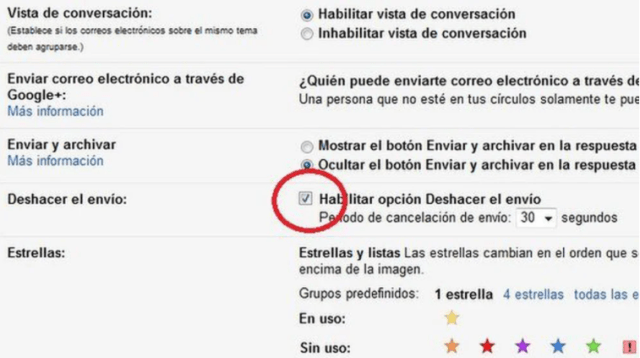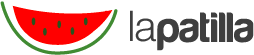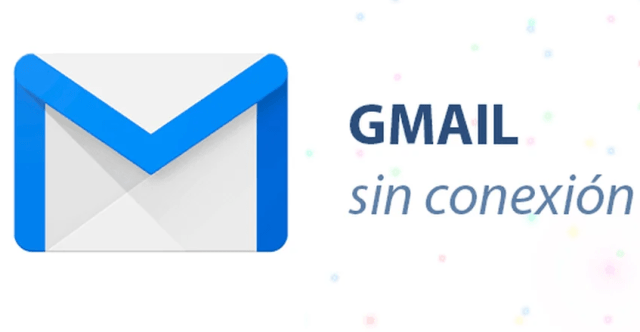
Gmail se ha convertido en uno de los servicios de correo electrónico más utilizados en el mundo, pues ofrece una variedad de herramientas para mejorar la experiencia en la plataforma. Entre ellos, destaca un diseño especial para usuarios con Internet inestable o que no pueden acceder a Wi-Fi.
Por Infobae
Consiste en el modo sin conexión, una función muy útil que le permite leer, responder y buscar mensajes de Gmail sin la necesidad de estar conectado a una red de internet. Si desea saber cómo activar este modo, en esta guía te se lo explicamos a detalle.
Qué es el modo sin conexión a internet en Gmail
Gmail nos da la posibilidad de utilizar la aplicación sin acceder a Internet. Una característica muy práctica para el verano, ya que nos permite estar conectados y recibir correos incluso cuando nos encontramos en otro lugar que nu es nuestro hogar y normalmente, no disponemos de una buena conexión.
La aplicación de correo electrónico se puede utilizar casi con normalidad sin una conexión a Internet. Podemos leer y responder correos electrónicos recibidos y buscar mensajes en nuestra bandeja de entrada, incluso si no hemos iniciado sesión desde mail.google.com.
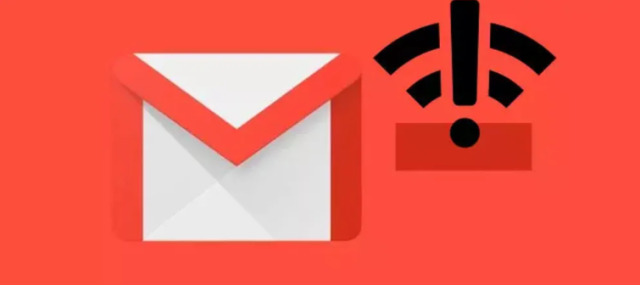
Pasos para activar la función en Gmail
1. Para activar la función en Gmail, debe hacerlo desde una computadora o computadora portátil (portátil). Cuando ya se encuentre en Gmail, toque el botón de opción que tiene en la parte superior derecha con el icono de engranaje.
2. En el menú emergente que aparecerá, haga clic en la opción Configuración para ingresar al menú con todas las opciones para configurar Gmail a su gusto.
3. Una vez en el menú Configuración, haga clic en la opción que dice Sin Conexión que aparece en la lista de pestañas en la parte superior. Lo tendrá en la penúltima posición, justo delante de los objetos.
4. Una vez en el menú Sin conexión, haga clic en la opción Habilitar el correo sin conexión seleccionando el cuadrado de la izquierda.
5. Cuando habilita el modo fuera de línea, se muestran varias opciones. Primero, haga clic en la casilla debajo de Guardar correos de los últimos días, si desea guardar todos los correos electrónicos de la semana pasada, el mes pasado o el último trimestre.
6. Luego seleccione la opción Descargar archivos adjuntos si también desea descargar los archivos que se le enviaron en estos correos electrónicos.
7. Por último, debe elegir lo que desea hacer cuando salga de Gmail. Tendrá dos opciones:
– Mantener los correos electrónicos descargados y/o los archivos adjuntos guardados en su computadora
– O eliminarlos todos después de cerrar Gmail.
Una vez que elija cualquiera de las opciones, haga clic en Guardar cambios para aplicar la configuración y descargar el correo electrónico.
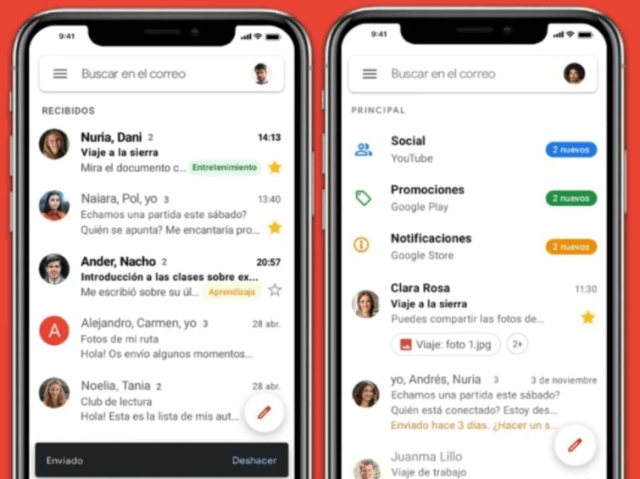
A partir de ese momento, los correos electrónicos en su bandeja de entrada de Gmail se guardarán en el almacenamiento local de su computadora, para que pueda acceder a ellos en cualquier momento, incluso si no tiene Internet.
Cuando responda a un mensaje con el modo sin conexión habilitado, su respuesta se guardará en una nueva carpeta llamada Bandeja de salida y se enviará automáticamente cuando su dispositivo se vuelva a conectar a Wi-Fi.
Descubra cómo anular el envío de un correo electrónico en Gmail
-Para activar la opción, debe ingresar con su correo electrónico desde una PC, laptop u ordenador.
– Luego dijírase al ícono de tuerca que está en la esquina superior derecha, haga clic y encontrará “ver todos los ajustes”.
-Cuando llegue a esa sección, habrán varias pestañas donde debe escoger el que dice ‘General’.
-Después, busque la opción ‘Deshacer el envío’ y seleccione ‘30 segundos’.
-Para probarlo, redacte un mensaje y cuando pulse ‘enviar’ por error, podrá recuperarlo.